照片heic格式改成jpg,4种heic转换技巧赶快收藏起来
- 来源: 金舟软件
- 作者:kate
- 时间:2025-03-06 18:05:55
Heic是苹果在较新的iPhone和iPad系统上默认使用的图片文件格式。它以高效方式存储图像,比JPG或PNG文件占用更少的空间。然而,该格式的通用兼容性不如其他格式。如果您使用的是Windows电脑系统,接收到一批heic文件,或者从iPhone转移到非苹果设备,可能会遇到无法打开这些图片的困扰。那么电脑怎么把heic改成jpg?本文将列举4个heic转换的有效方法,帮助大家轻松转换heic图片格式。
heic是什么格式?
heic是一种现代照片文件格式,比jpeg占用更少的存储空间。heic代表高效图像编解码器,被苹果用于存储照片和额外数据,如实时照片录制时的声音或动作。这种先进的压缩方法使heic能够保证高质量的图像,同时占用更少的存储空间。然而,虽然它带来了许多先进功能,如有效节省设备存储空间,却也带来了许多兼容性问题。例如,heic照片无法直接上传至互联网,也无法在Windows电脑上查看或预览等。因此,只有通过将heic转化成jpg格式,您才能在任何地方传输或分享这些照片。
heic转换技巧一:直接把heic后缀更改为jpg
在讨论电脑中将HEIC格式转换为JPG时,最便捷的方法是通过简单地修改文件的扩展名,将.heic改为.jpg格式。
以下是heic转jpg的具体操作步骤:
在电脑上找到需要转换的heic图片文件,右键单击,选择“Rename”将heic更改为jpg格式就可以了。

heic转换技巧二:使用金舟HEIC图片转换器
在win11/win10/win8/win7系统中,将heic照片转化为jpg格式最安全、最便捷的方法是使用专为Windows平台设计的heic转jpg转换工具。金舟HEIC图片转换器正是您所需的理想工具。这款专业工具能够轻松将所有heic照片转换为jpg/jpeg或png格式,无需复杂操作。如果您需要批量转换大量照片,此工具将是最佳选择。您可以上传多张照片,批量转换heic为jpg,并享有高速转换体验。转换过程中不会降低图像质量,还可以根据需求调整图片的品质。
以下是heic转jpg的具体操作步骤:
操作环境:
演示机型:ROG 魔霸7 Plus
系统版本:Windows 10
软件版本:金舟HEIC图片转换器 v3.6.5
步骤1、打开金舟HEIC图片转换器,点击左上角的“添加文件”或者“添加文件夹”按钮将需要转换成jpg的heic图片添加进软件中。
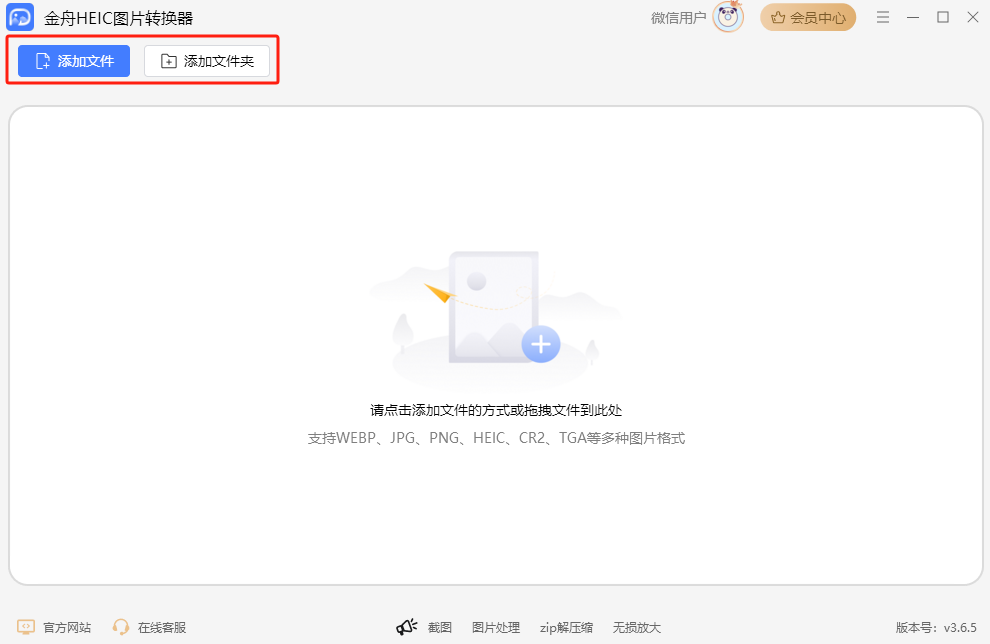
步骤2、软件下方找到转换格式选项,点击下拉框,选择“JPG”。
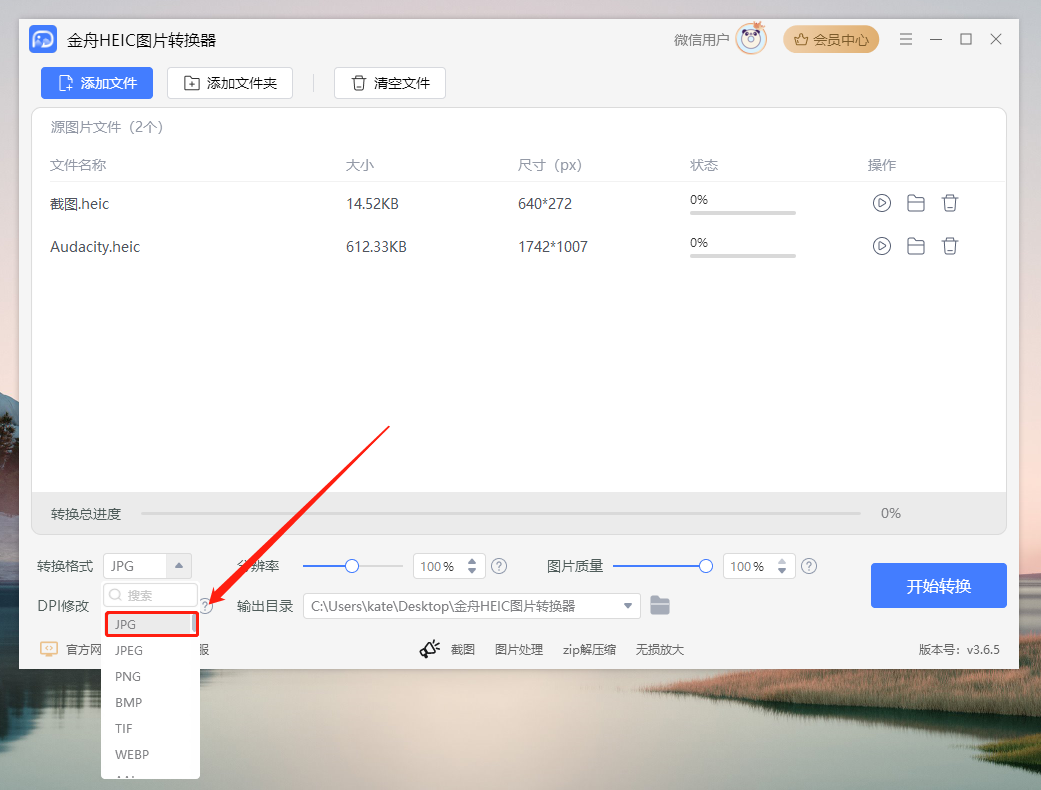
步骤3、最后,点击“开始转换”按钮就能把heic格式转化jpg格式了。
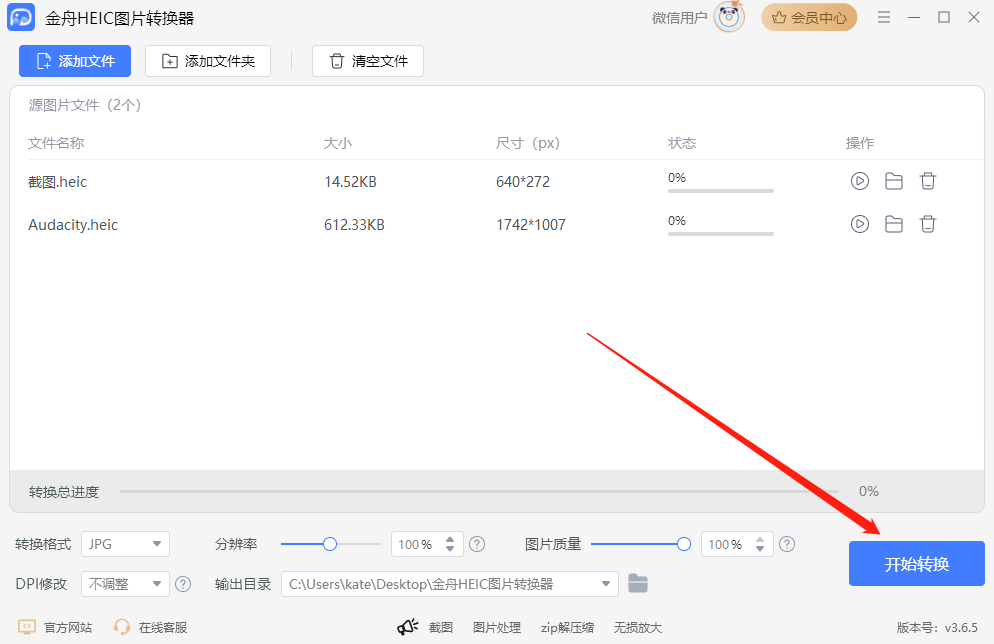
heic转换技巧三:使用HEIF Image Extensions
在win10安装HEIF Image Extensions后,您可以像打开其他jpg图片一样访问和打开heic文件。该工具能够读取heic文件,并在内部将heic照片转化成jpg格式,使得在Windows电脑上浏览heic照片变得非常简单和方便。但是,使用该工具在打开heic文件后无法轻松地将其保存为jpg或png格式。
如何在电脑上将heic文件打开为jpg?
步骤1、微软商城上搜索该产品名称,找到软件后点击“Get”按钮。
步骤2、安装完成后,您就可以在电脑上预览heic照片的缩略图了。
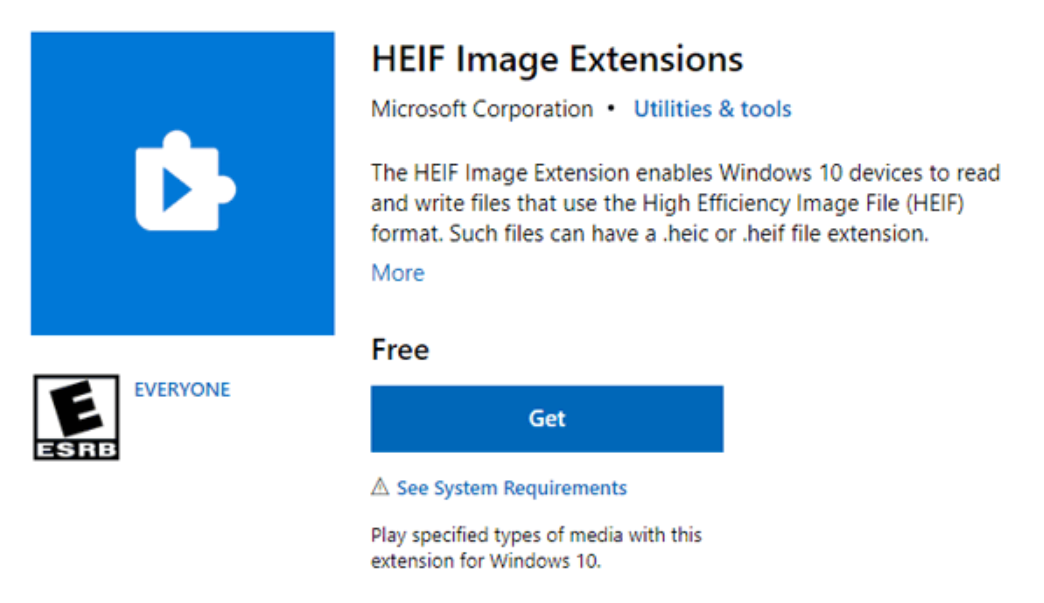
heic转换技巧四:使用xodo HEIC to JPG Converter
如果您不希望在电脑上下载第三方软件,许多在线转换工具可提供帮助,如xodo HEIC to JPG Converter等。它们提供简单易用的界面,通过拖放窗口即可完成操作。不过,请注意,出于安全考虑,避免将任何敏感或私人照片上传至在线工具,否则会有隐私 泄露的风险。
以下是heic转jpg的具体操作步骤:
步骤1、谷歌浏览器上搜索该在线工具,进入页面后,点击“Select Files”从电脑中选择heic图片文件导入。
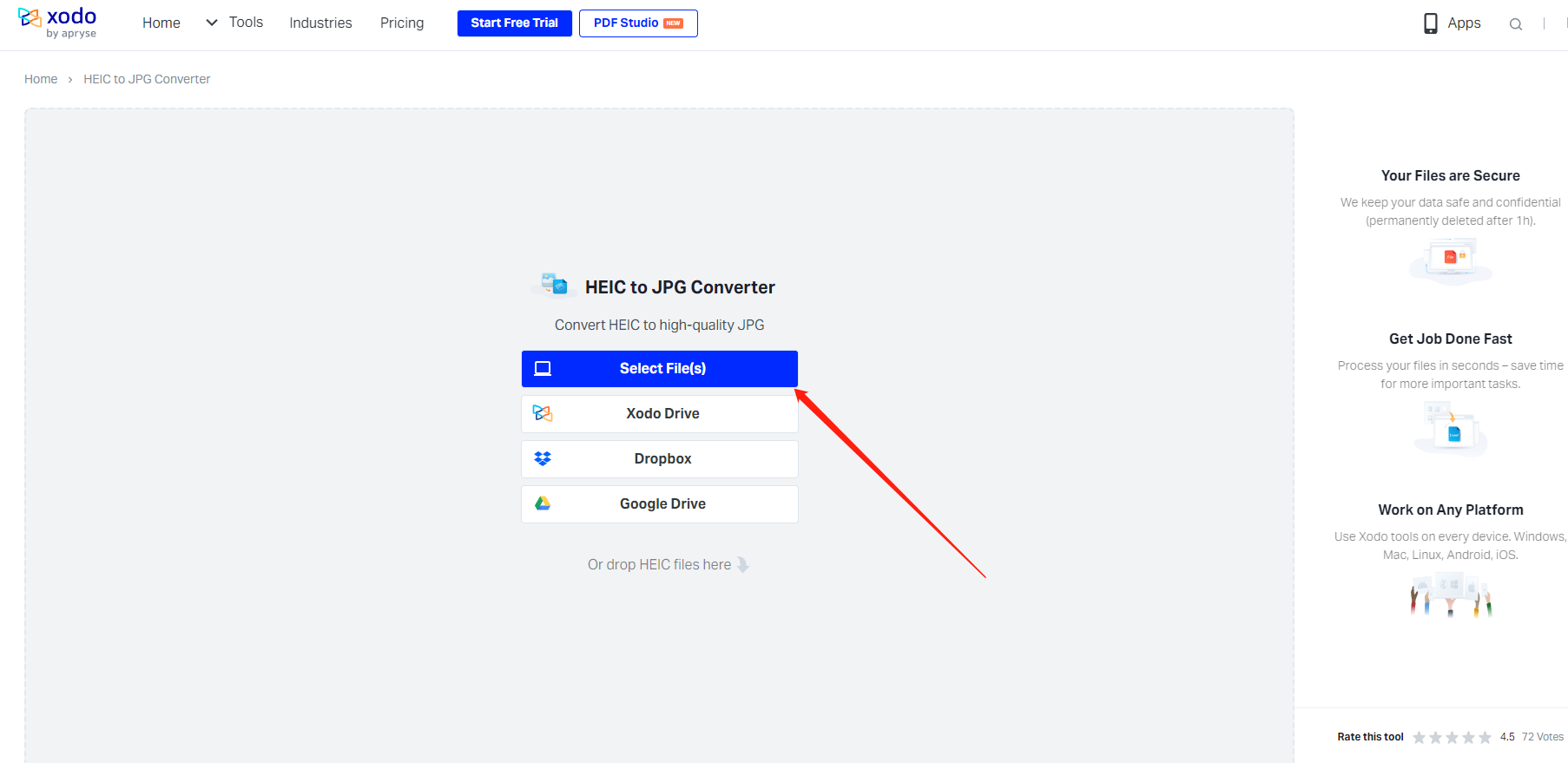
步骤2、上传完成后,点击右侧蓝色的“Convert”按钮将heic转化成jpg图片格式。
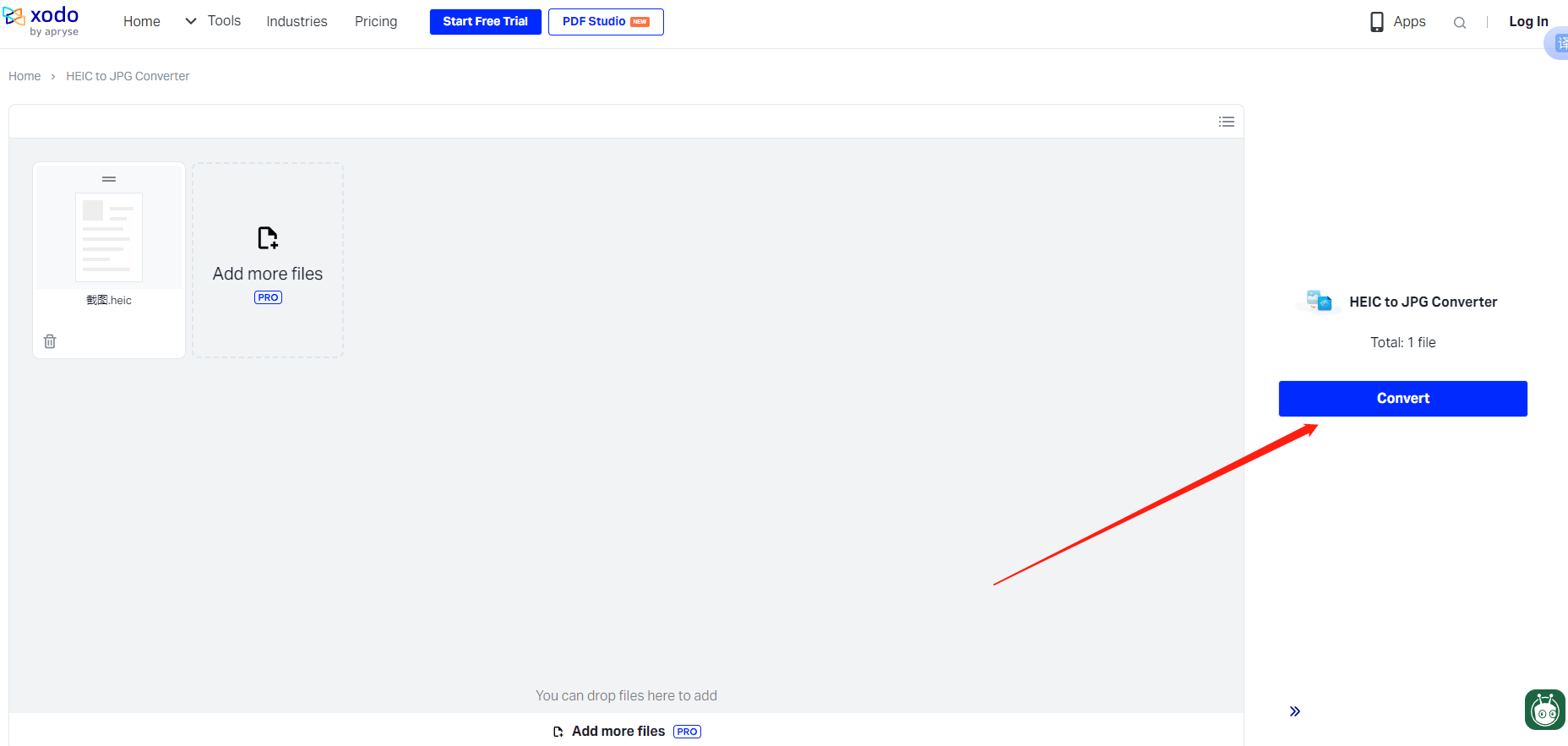
步骤3、转化完成后,点击“Download”按钮就能将转化完成的jpg图片保存在电脑上了。
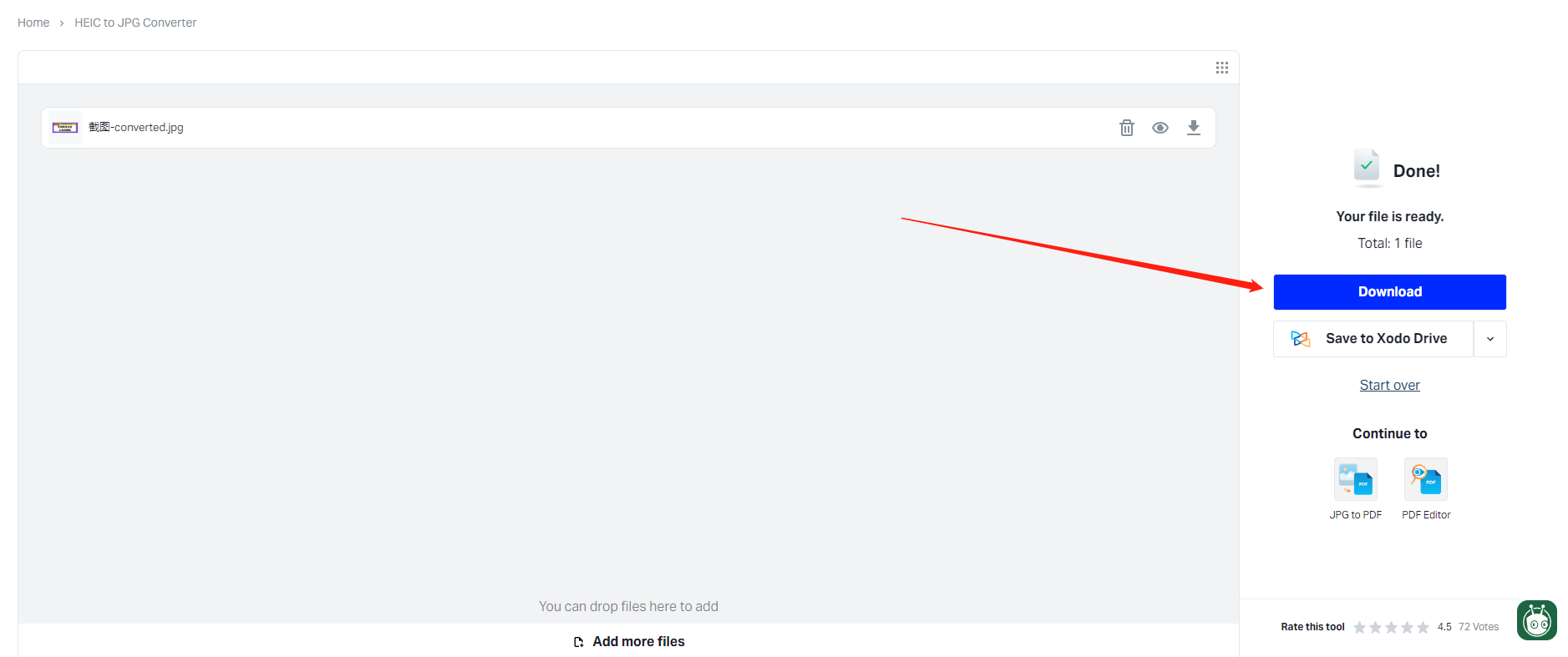
文章总结
以上就是关于电脑怎么把heic改成jpg的所有方法了。通过本文提供的技巧,相信您已经了解到如何在电脑上快速将heic转化成jpg格式,从而更方便地与他人共享或在各种设备上浏览您的照片。如果您也觉得本文有所价值,那么欢迎大家将它分享给更多有需要的小伙伴们哦!想了解更多图片转换方法,请关注金舟软件!
推荐阅读:







































































































 官方正版
官方正版
 纯净安全
纯净安全








